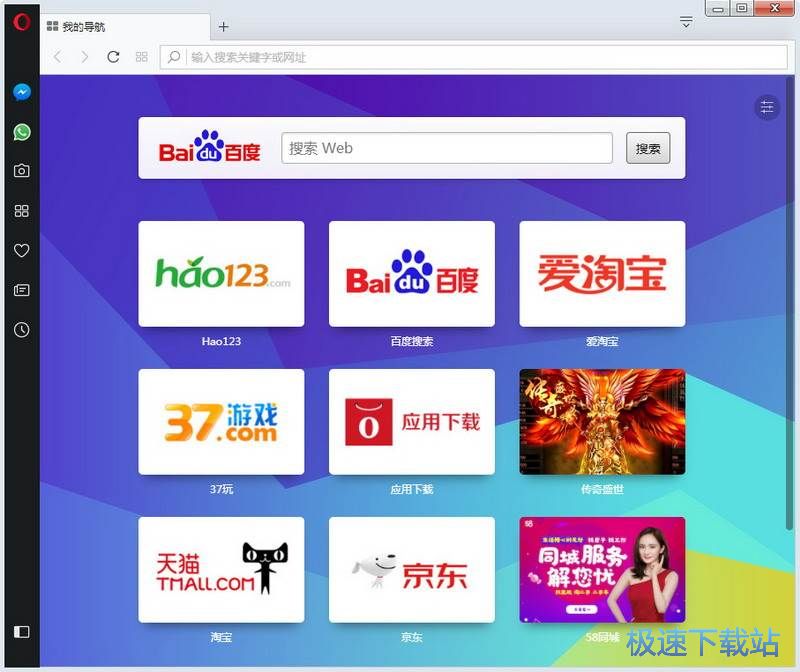Opera浏览器设置浏览器默认搜索引擎教程
时间:2018-06-13 16:36:39 作者:Joe 浏览量:42
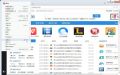
Opera浏览器是一款好用的电脑网页浏览器。Opera浏览器有内置的浏览器搜索引擎,我们可以使用Opera浏览器内置的搜索引擎进行在线搜索;
- 进入下载

- Opera 58.0.3135.107 官方版
大小:1.38 MB
日期:2019/3/15 9:19:31
环境:WinXP, Win7, Win8, Win10, WinAll
安装软件后双击Opera浏览器桌面快捷方式打开软件;
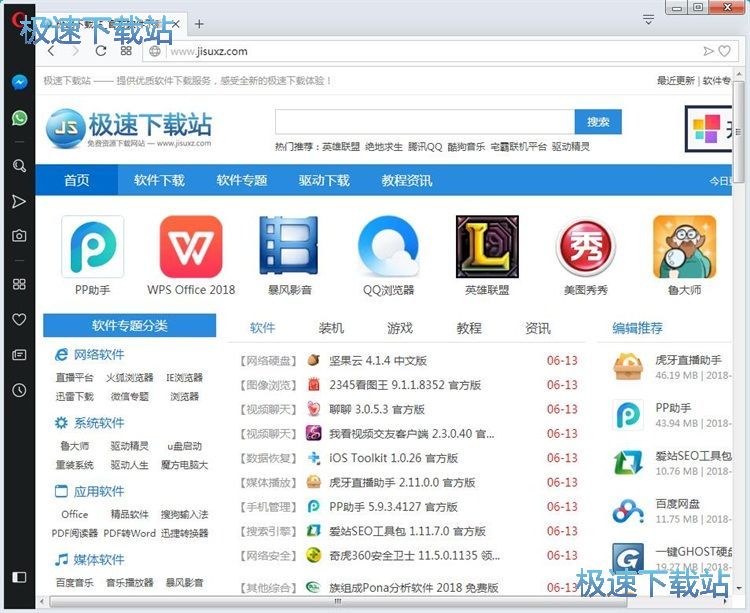
极速小编这一次就给大家演示一下怎么设置Opera浏览器的默认搜索引擎吧。点击Opera浏览器主界面左上角的Opera按钮,在展开菜单中点击设置。进入Opera浏览器设置界面;
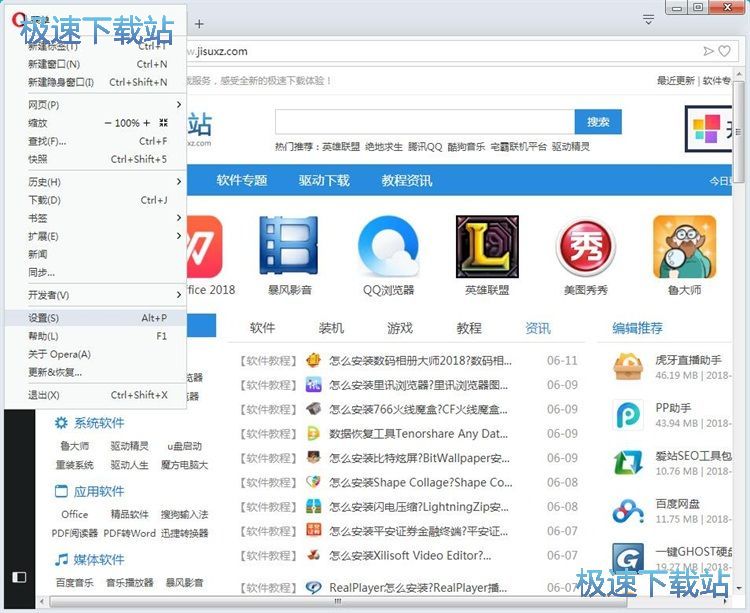
在Opera浏览器设置界面中。点击设置界面左边的设置功能分类中的浏览器;
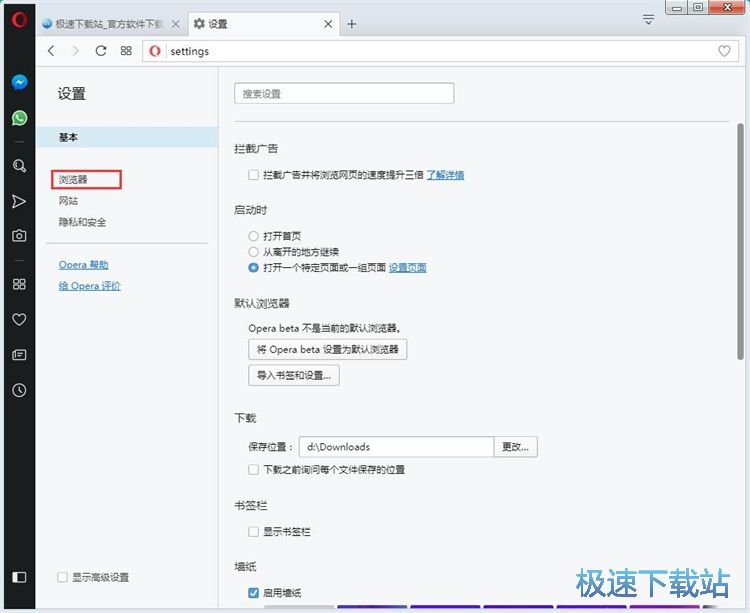
在Opera浏览器设置界面中,我们可以看到Opera浏览器的默认搜索引擎是Google搜索。极速小编就准备将Opera浏览器的默认搜索引擎更换成百度搜索;
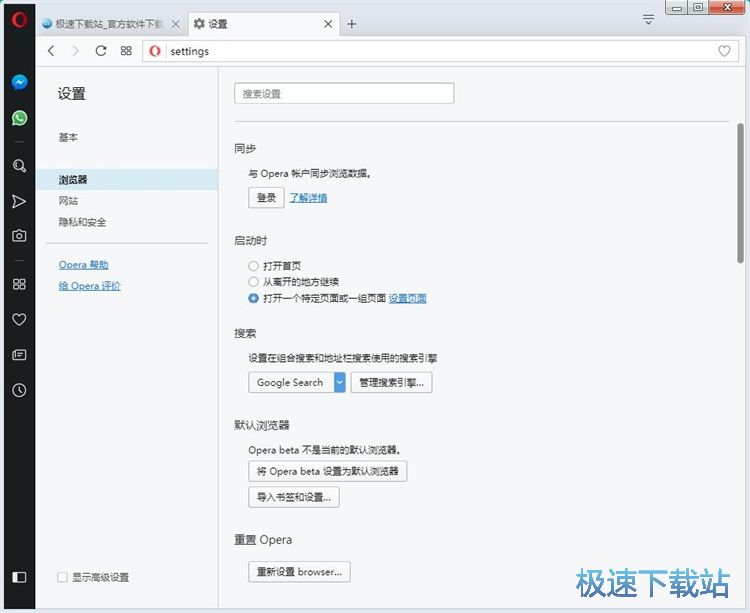
点击Opera浏览器设置界面中的管理搜索引擎,打开Opera浏览器搜索引擎管理界面;
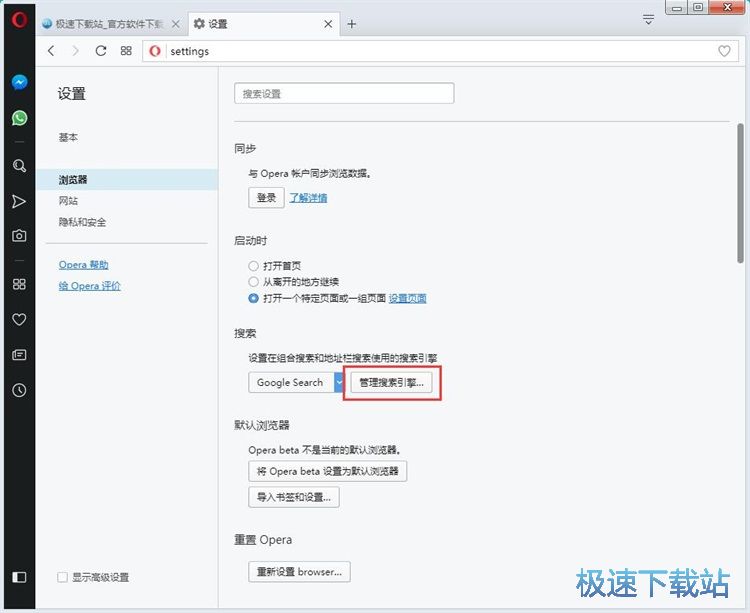
点击Opera浏览器搜索引擎管理界面中的Baidu搜索右边的设置默认值,就可以将百度搜索设置成Opera浏览器的默认搜索引擎了;
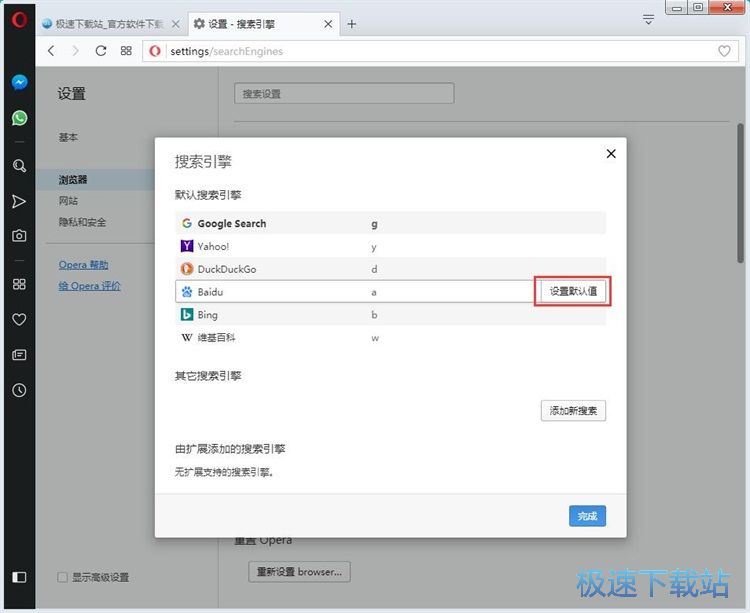
默认搜索引擎设置成功,我们可以看到在Opera浏览器搜索引擎管理界面中,百度搜索已经加粗显示;
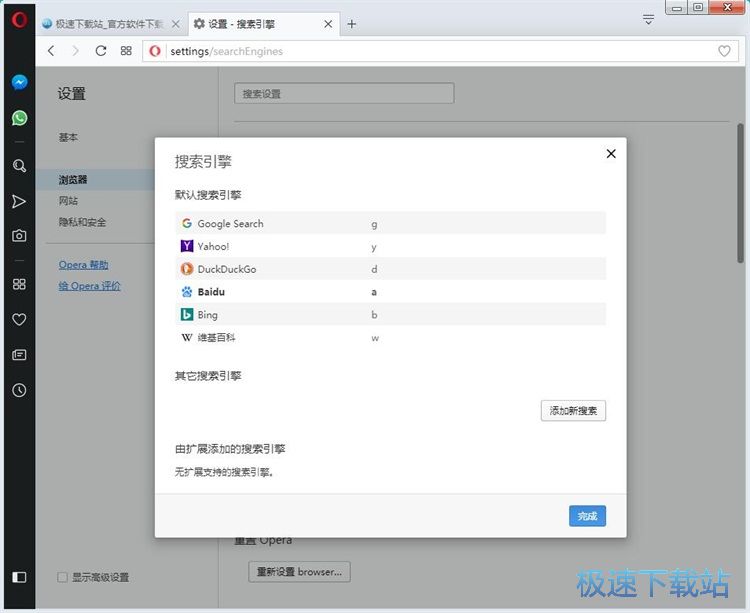
在Opera浏览器设置界面中也可以看到现在Opera浏览器的默认搜索引擎是百度搜索。
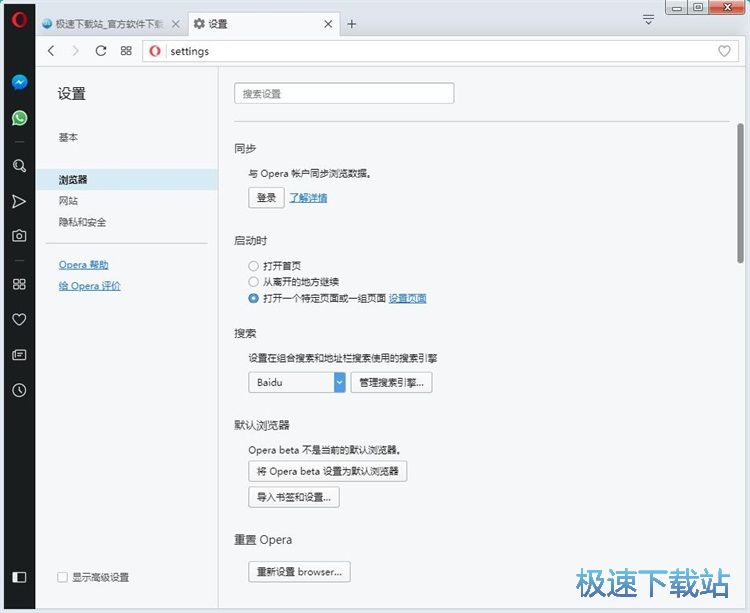
Opera浏览器的使用方法就讲解到这里,希望对你们有帮助,感谢你对极速下载站的支持!
Opera 58.0.3135.107 官方版
- 软件性质:国外软件
- 授权方式:免费版
- 软件语言:简体中文
- 软件大小:1416 KB
- 下载次数:2338 次
- 更新时间:2019/4/1 10:34:39
- 运行平台:WinAll...
- 软件描述:Opera 浏览器,是一款挪威Opera Software ASA公司制作的支持... [立即下载]
相关资讯
相关软件
电脑软件教程排行
- 怎么将网易云音乐缓存转换为MP3文件?
- 比特精灵下载BT种子BT电影教程
- 土豆聊天软件Potato Chat中文设置教程
- 怎么注册Potato Chat?土豆聊天注册账号教程...
- 浮云音频降噪软件对MP3降噪处理教程
- 英雄联盟官方助手登陆失败问题解决方法
- 蜜蜂剪辑添加视频特效教程
- 比特彗星下载BT种子电影教程
- 好图看看安装与卸载
- 豪迪QQ群发器发送好友使用方法介绍
最新电脑软件教程
- 生意专家教你如何做好短信营销
- 怎么使用有道云笔记APP收藏网页链接?
- 怎么在有道云笔记APP中添加文字笔记
- 怎么移除手机QQ导航栏中的QQ看点按钮?
- 怎么对PDF文档添加文字水印和图片水印?
- 批量向视频添加文字水印和图片水印教程
- APE Player播放APE音乐和转换格式教程
- 360桌面助手整理桌面图标及添加待办事项教程...
- Clavier Plus设置微信电脑版快捷键教程
- 易达精细进销存新增销售记录和商品信息教程...
软件教程分类
更多常用电脑软件
更多同类软件专题